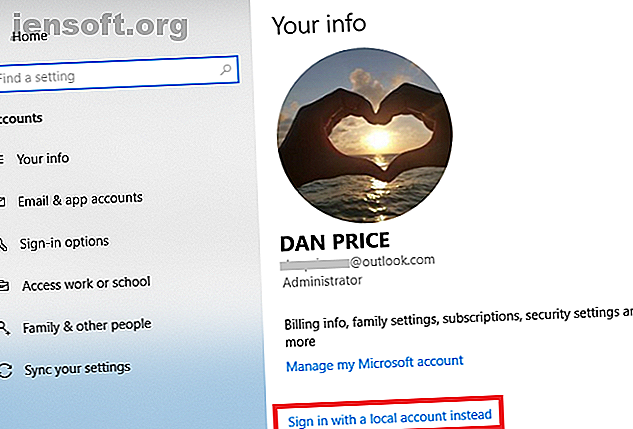
Cómo eliminar su cuenta de Microsoft y crear un inicio de sesión local de Windows 10
Anuncio
Puede argumentar que Windows 10 es mejor cuando lo usa junto con una cuenta de Microsoft. Significa que puede sincronizar sus datos y configuraciones, instalar aplicaciones en múltiples dispositivos e iniciar sesión automáticamente en aplicaciones y servicios que usan una ID de Windows para la autenticación.
Dicho esto, algunas personas se sienten incómodas con el uso de una cuenta de Microsoft para iniciar sesión en sus máquinas. Ya sea por cuestiones de seguridad, preocupaciones acerca de cómo Windows maneja los datos privados o un simple anhelo por los viejos tiempos, algunos usuarios se sienten más felices usando una cuenta local.
En este artículo, veremos cómo eliminar totalmente su cuenta de Microsoft y cómo crear una cuenta local en una máquina con Windows 10.
¿Cómo se obtiene una cuenta de Windows?
Mucha gente tendrá una cuenta de Windows sin siquiera darse cuenta. De hecho, si alguna vez ha tenido una dirección de correo electrónico de Hotmail, una cuenta de Xbox Live, un pasaporte .NET o ha utilizado algún otro servicio de Microsoft, es probable que tenga uno.
Nota: Hotmail ahora está muerto ¡Hotmail está muerto! Servicios de correo electrónico de Microsoft Outlook explicados ¡Hotmail está muerto! Servicios de correo electrónico de Microsoft Outlook explicados ¡Deje de buscar Hotmail! Los servicios de correo electrónico de Microsoft Outlook son confusos. Aquí se explican la aplicación web de Outlook, Outlook Online y otras. Lee mas . Los servicios de correo electrónico de Microsoft están bajo el paraguas de Outlook. Esto significa que eliminar su cuenta de Outlook Cómo eliminar su cuenta de Outlook o Hotmail Cómo eliminar su cuenta de Outlook o Hotmail ¿Desea cerrar su cuenta de Microsoft? ¿O eliminar una cuenta de Outlook o Hotmail? Aquí está el método para hacerlo. Leer más implica eliminar su cuenta de Microsoft.
Es la última encarnación de Windows Live ID, y el cambio de nombre se produce en el momento del lanzamiento de Windows 8 a fines de 2012. Ahora proporciona un inicio de sesión único para la mayoría de los servicios de Microsoft, incluidos Outlook, Bing, Office 365, Skype y OneDrive.
Reemplace, elimine y elimine su cuenta de Microsoft
Deshacerse de su cuenta de Microsoft es un proceso de tres pasos. En primer lugar, debe crear una cuenta local para iniciar sesión en Windows. En segundo lugar, tendrá que eliminar su cuenta de Microsoft de Windows 10, y finalmente, puede continuar y eliminar la cuenta de los servidores de Microsoft.
Antes de comenzar, tenga en cuenta que aunque puede volver a agregar su cuenta a una computadora, una vez que se elimina en línea no hay devolución, sus datos se perderán para siempre.
Paso 1: crea una cuenta local
No puede eliminar una cuenta de su máquina mientras está conectado; primero deberá crear un inicio de sesión alternativo con una cuenta local.
Para hacer eso, acceda al menú de Configuración ; puede encontrarlo en el menú Inicio o presionando Windows + I.
Luego, navegue a la página Cuentas . Una vez allí, asegúrese de estar en la pestaña Su información . Aquí verá la opción de Iniciar sesión con una cuenta local debajo de su nombre.

Haga clic en él y siga las instrucciones en pantalla.

Paso 2: elimine el inicio de sesión de la cuenta de Microsoft
Después de configurar la nueva cuenta local, debe navegar a Configuración> Cuentas> Correo electrónico y cuentas de aplicaciones . Desplácese hasta la parte inferior de la página y resalte su cuenta de Microsoft en la sección Cuentas utilizadas por otras aplicaciones .
Se le presentarán dos opciones: Administrar y Eliminar . "Administrar" es esencialmente un acceso directo al portal de administración de cuentas en línea de Microsoft. Debe elegir "Eliminar" y seguir las instrucciones restantes en pantalla.
Paso 3: elimine su cuenta de Microsoft
Ahora que ha eliminado con éxito la cuenta de su máquina, puede continuar y eliminarla de la base de datos de Microsoft. Esto garantizará que la empresa no use ninguno de sus datos sin su consentimiento, y evitará que un tercero no autorizado lo recopile sin que usted lo sepa.
Antes de continuar, asegúrese de haber realizado algunas tareas básicas de limpieza eliminando los detalles de la tarjeta de crédito que haya guardado en la Tienda Windows, borrando todos sus correos electrónicos (¡y llegue a la bandeja de entrada cero!) Llegue a la Bandeja de entrada cero en Gmail con estas estrategias Bandeja de entrada cero en Gmail con estas estrategias ¡Mantenerse al tanto del correo electrónico es difícil! La clave para la bandeja de entrada cero es automatizar la mayor parte del proceso que pueda. Le mostraremos cómo acercarse a la bandeja de entrada cero en Gmail. Lea más y vacíe la papelera, elimine los datos confidenciales de OneDrive y realice una copia de seguridad de los archivos importantes.
Una vez que esté seguro de que está listo para continuar, vaya a login.live.com en su navegador web e ingrese sus credenciales de inicio de sesión.
Se le presentará la página de bienvenida de su cuenta. Debe navegar a la pestaña Seguridad en la parte superior de la pantalla, luego hacer clic en Más opciones de seguridad en la parte inferior de la página.
Finalmente, desplácese hasta la parte inferior de la página y haga clic en Cerrar mi cuenta . Se le presentará una pantalla de advertencia que resalta algunos pasos adicionales que debe seguir antes de dar el paso. Haga clic en Siguiente

Luego se te mostrará una pantalla final. Marque todas las casillas de verificación para confirmar que comprende y acepta que se eliminará y perderá una gran cantidad de servicios, seleccione el motivo del cierre en el menú desplegable, luego haga clic en Marcar cuenta para el cierre .
Notarás que aún obtienes 60 días de gracia. Si cambia de opinión en cualquier momento durante el período de gracia, puede reactivar su cuenta iniciando sesión nuevamente y respondiendo algunas preguntas de seguridad. Si transcurren los 60 días, su cuenta desaparecerá definitivamente.
Nota: La aplicación Configuración es una herramienta poderosa. 9 Nuevas características de configuración en la actualización de Windows 10 Fall Creators. 9 Nuevas características de configuración en la actualización de Windows 10 Fall Creators. ¿Parece que la aplicación de configuración cambia cada vez que la usa? ¡Le mostraremos las características más importantes que puede haber perdido desde la última actualización de Windows 10! Lee mas . Hemos cubierto algunos de sus cambios más recientes si desea obtener más información.
¿Qué tipo de cuenta de Windows utiliza?
¿Cómo utiliza su máquina con Windows 10? ¿Tiene una cuenta local o prefiere usar una cuenta de Windows? Puedes hacérnoslo saber en la sección de comentarios.
Y si desea obtener más información sobre el uso de cuentas locales, lea nuestros artículos sobre cómo proteger su cuenta local en Windows 10 Cómo agregar preguntas de seguridad a las cuentas de usuarios locales de Windows 10 Cómo agregar preguntas de seguridad a las cuentas de usuarios locales de Windows 10 Cómo restablecer tu contraseña local de Windows 10 es fácil? Aquí se explica cómo configurar las preguntas de seguridad. Lea más y cómo administrar los derechos de administrador en el Control de cuentas de usuario de Windows 10 y los Derechos de administrador en el Control de cuentas de usuario de Windows 10 y los Derechos de administrador en Windows 10 Ya sea que use un Administrador o una cuenta estándar de Windows, lo que importa es su nivel de seguridad de Control de cuenta de usuario. Esto es lo que necesitas saber. Lee mas .
Explore más sobre: Privacidad de la computadora, Control de cuentas de usuario, Windows 10.

